LibreOffice es un paquete de productividad de oficina gratuito y de código abierto utilizado por millones en todo el mundo. El software de la suite ofimática utiliza un formato de archivo nativo ODF o formato de documento abierto, una estructura aceptada y casi requerida en múltiples organizaciones en todo el mundo.
LibreOffice incluye Writer (procesador de textos), Calc (hojas de cálculo), Impress (presentaciones), Draw (gráficos vectoriales y diagramas de flujo), Base (bases de datos) y Math (edición de fórmulas).
En el siguiente tutorial, aprenderá cómo instalar la última versión de LibreOffice en el escritorio Debian 11 Bullseye.
Actualizar sistema Debian
Actualice su Debian sistema operativo para asegurarse de que todos los paquetes existentes estén actualizados:
sudo apt update && sudo apt upgrade -yInstalar Flatpak
De forma predeterminada, las versiones posteriores de LibreOffice no están disponibles de forma predeterminada a menos que esté dispuesto a intentar crear algunos APT pinning para que los paquetes inestables obtengan las actualizaciones, incluso entonces, eso es arriesgado debido a que no se actualizan constantemente y la gran cantidad de paquetes que vienen con LibreOffice, por lo que instalar un administrador de terceros como Flatpak es más ideal.
Primero, instala Flatpak usando el siguiente comando.
sudo apt install flatpak -yAhora reinicie su sistema; si no lo hace, es posible que las rutas no se generen correctamente, como que los íconos de la aplicación falten y no se muestren hasta que lo haga.
rebootA continuación, habilite el repositorio de Flathub para obtener LibreOffice y cualquier otro paquete.
sudo flatpak remote-add --if-not-exists flathub https://flathub.org/repo/flathub.flatpakrepoInstalar LibreOffice
Primero, elimine el LibreOffice existente proporcionado por defecto por Debian.
sudo apt autoremove flatpak* -yEl siguiente paso es instalar LibreOffice con flatpak, y esto se puede hacer usando el siguiente comando.
flatpak install flathub org.libreoffice.LibreOffice -yUna vez instalado, puede proceder al lanzamiento.
Iniciar LibreOffice
LibreOffice tiene muchas aplicaciones que se pueden utilizar, y la mejor opción es ver qué está instalado yendo a Actividades> Mostrar Aplicaciones> LibreOffice buscar ubicación.
Ejemplo:
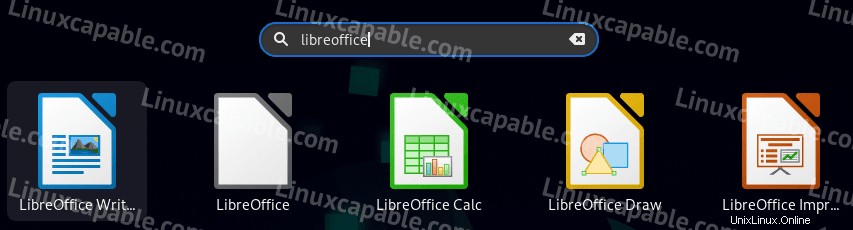
Alternativamente, es posible que desee usarlo para aplicaciones con bastante frecuencia. Haga clic con el botón derecho en el icono y haga clic en Agregar a favoritos y esto hará que los íconos aparezcan en la barra de tareas.
Una vez que la suite de LibreOffice esté abierta, aterrizará en la página de inicio predeterminada de la suite para abrir las aplicaciones de Office.
Ejemplo (LibreOffice Writer):
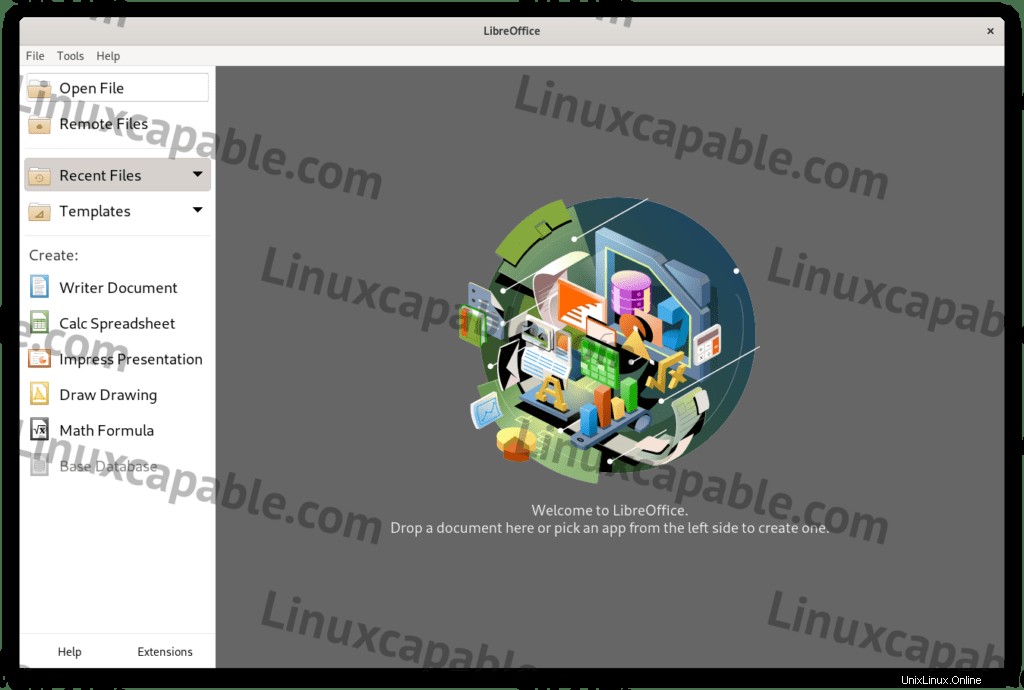
Navega a la pestaña Acerca de desde el menú de ayuda para ver la información de LibreOffice y compilación instalada.
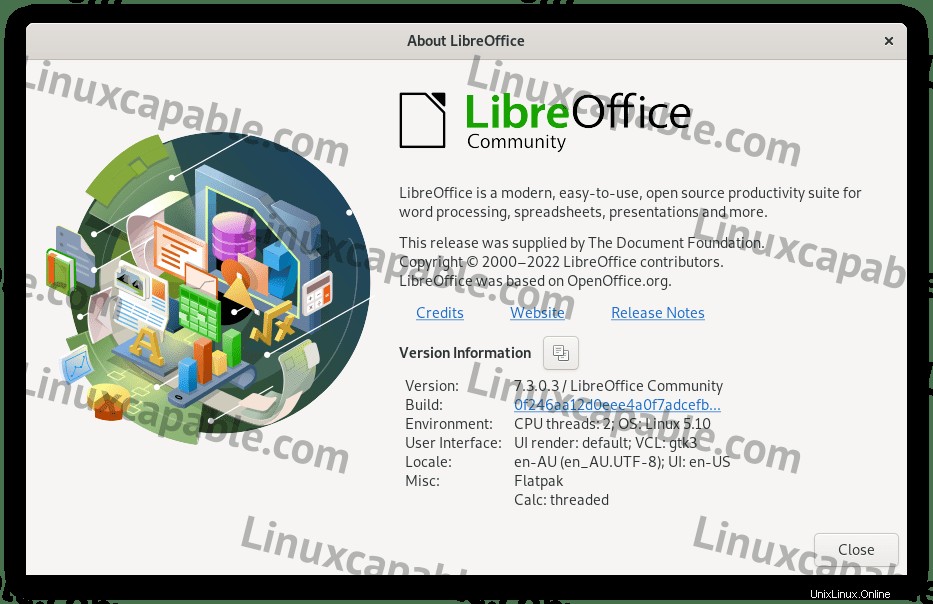
Eliminar (Desinstalar) LibreOffice Suite
Para eliminar la versión Flatpack de LibreOffice, ejecute el siguiente comando:
flatpak uninstall --delete-data org.libreoffice.LibreOffice -yOtro consejo útil puede ser usar el siguiente comando para asegurarse de que Flatpak no haya dejado ningún paquete innecesario como se sabe a veces.
flatpak remove --unused